雷电模拟器怎么删除应用?雷电模拟器安装的软件卸载方法
雷电模拟器安装的软件如何卸载?小伙伴都知道雷电模拟器是一款可将apk文件运行在电脑端的模拟软件,如果我们在这款软件的使用过程中,想要卸载已安装的软件,那么应该如何操作呢?其实方法很简单,下面小编就为大家演示具体的操作。
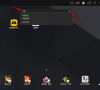
更新日期:2023-03-07
来源:系统之家
雷电模拟器是一款免费的安卓模拟器,使用的用户也不少,而现在主流的模拟器在使用的时候都会对电脑有很大的硬件负担,因此很容易会出现卡顿的情况,那么我们在碰到这种情况的时候要怎么办呢?下面就和小编一起来看看解决方法吧。
雷电模拟器卡顿的解决方法
一、关闭360核晶防护
打开360安全卫士,在左下角找到防护中心点击进入,核晶防护就在防护中心的右上角;再次点击把核晶防护功能关闭就可以了。
要注意的是,直接退出360是没用的,一定要关了核晶防护设置。当然没有装360的可以直接路过这个步骤。
关闭核精防护后,记得重启电脑。

二、把模拟器的CPU和内存调大
打开雷电模拟器,找到右上角的软件设置,或者右侧栏的设置按钮并打开,在性能设置面板把CPU和内存两个项目调到CPU4核,内存4096M,点击保存即可。如果电脑配置较差(一般推荐E5系列或以上),设置成4CPU和4096M内存后,电脑总体的cpu和内存占用超过85%,就需要适当调低模拟器的cpu和内存。

三、开启VT
查看模拟器右上角,如果没有提示VT字样,说明VT已经开启,则VT这一块没问题;如果是显示了VT字样的话,可以参考开头给大家提供的VT设置入口,只要按照步骤操作就可以轻松开启电脑VT了。
开启vt,模拟器可以提高90%的性能;开启vt后模拟器可以设置更高的cpu,不然cpu只能设置1。

四、升级显卡驱动
本篇教程以“驱动人生”为例,直接在雷电游戏中心就可以下载了,按照步骤安装运行“驱动人生”,进入驱动主界面之后点击立即体验。选择稳定模式,更新或重装你需要用到的驱动程序,如果稳定模式的驱动版本还是无法解决问题,就用最新模式的驱动版本。
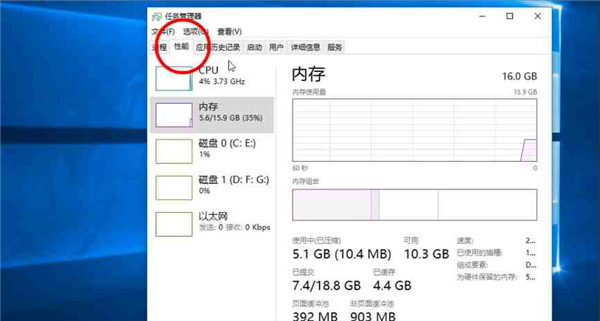
注意:升级完后记得重启电脑!
五、查看电脑CPU和内存占用
在电脑桌面底部任务栏点击右键,找到任务管理器并点击进入,在任务管理器的性能面板中查看CPU和内存使用情况,如果满了那就是电脑配置太低了,开启模拟器的时候需要把其他的软件都退出,以减少CPU和内存占用。
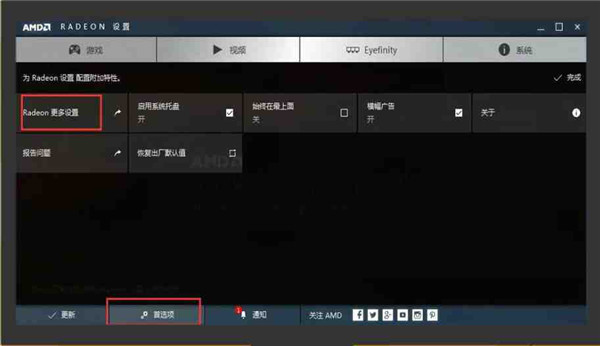
六、切换独立显卡
一些大佬的电脑存在双显卡的情况,这个时候就需要切换独显来运行模拟器了。相对来说,用独显跑模拟器会非常流畅,什么卡顿、闪退、掉帧等问题都会迎刃而解。默认情况下模拟器是自动使用独立显卡运行的,但是可能会有一些特殊情况导致程序没有使用独显,大家按照以下步骤操作切换即可。
A卡切换独立显卡的方法如下:
右击桌面空白处,选择配置可交换显示卡,进入Radeon设置界面后,在底部的首选项中找到Radeon更多设置点击进入,在电源一项中找到可切换显示卡应用程序设置,往下拉就可以看到了。
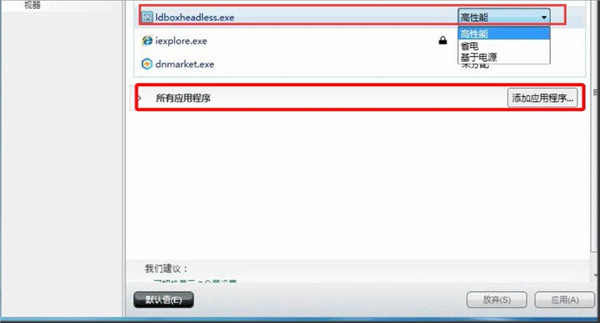
如果你最近用过模拟器,可以在最近用过的应用程序里寻找,把图形设置改成高性能;如果最近没有用过则在所有应用程序里添加再改高性能,最后点击右下角的应用。
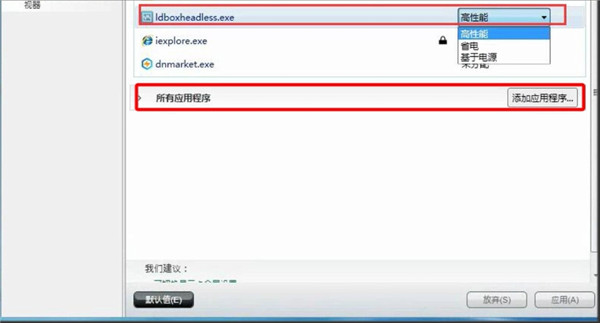
N卡切换独立显卡的方法如下:
同样是右击桌面空白处,点击NVIDIA控制面板,进入控制面板之后3D设置的管理3D设置,在右边的程序设置中,把模拟器主进程添加进去。
要注意的是这个进程的路径,是在C盘的Program Files/dnplayerext2文件夹中,并不是模拟器的安装路径。
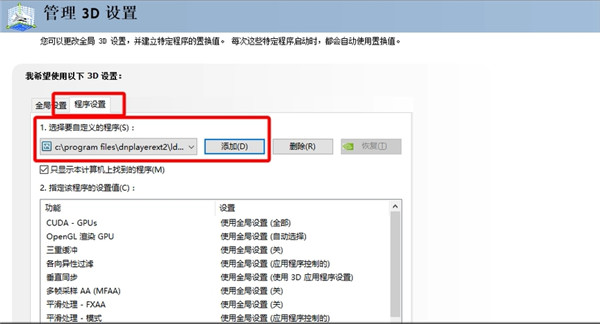
添加完成后,点击右下角的应用按钮,退出即可。
七、Win10补丁导致卡顿
卸载系统补丁(KB4100347),提升10%的cpu性能。部分用户Win10系统更新(KB4100347)补丁后导致模拟器越来越卡,下面小编详细说明如何卸载这个补丁,模拟器更流畅的运行。
我们先做个测试:
卸载补丁前:

卸载补丁后:
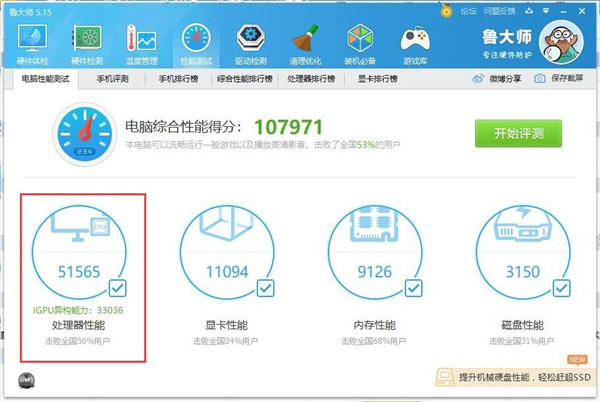
对比之下,卸载补丁后cpu性能提升了12%。
所以遇到这种情况下导致电脑卡顿的伙伴,还是建议卸载系统补丁(KB4100347),卸载方法如下:
第一种方法:用工具一键卸载
1.退了杀毒软件(360、qq管家) 。
2.下载这个(点击下载)工具,鼠标右键工具,用管理员权限打开这个工具即可。
第二种方法:
1、右键点选电脑-[属性],在弹出视窗选择[控制面板] - 程序-程序和功能,选择 [检查已安装的更新]。
2、点选要卸载的更新(如图), [Microsoft Windows 的安全性更新 (KB4100347)],选择 [卸载]。

第三种方法:
1、选取 [开始]按钮,然后选取[设置] >[更新与安全]> [Windows Update]>[windows更新]>[历史更新记录]>[卸载更新]。
2、选取您要卸载的更新,鼠标右键选取[卸载]。
最后需要注意的是卸载系统补丁,有可能会存在不可知的风险,请大家自行决定是否卸载。
雷电模拟器怎么删除应用?雷电模拟器安装的软件卸载方法
雷电模拟器安装的软件如何卸载?小伙伴都知道雷电模拟器是一款可将apk文件运行在电脑端的模拟软件,如果我们在这款软件的使用过程中,想要卸载已安装的软件,那么应该如何操作呢?其实方法很简单,下面小编就为大家演示具体的操作。
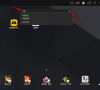
使用雷电模拟器经常卡顿怎么办?雷电模拟器经常卡顿解决方法
使用雷电模拟器经常卡顿怎么办?雷电模拟器是一款免费的安卓模拟器,这款模拟器不仅具备极高兼容性,而且拥有超高帧率模式,能够在电脑上运行高性能、高清手游。 但是有用户反映有时候模拟器经常会出现卡顿的问题,这该怎么解决呢?今天小编教雷电模拟器卡顿的解决方法,希望大家会喜欢。

雷电模拟器4怎么设置最流畅?雷电模拟器4软件流畅度设置方法
雷电模拟器4怎么设置最流畅?很多用户在电脑上安装了雷电模拟器4软件之后,都会遇到软件运行的时候比较卡顿的情况,那么这个时候怎么去进行流畅度的设置呢?接下来我们一起来看看以下的详细操作方法教程分享吧。

雷电模拟器出现error 1161错误代码怎么办?
雷电模拟器出现error 1161错误代码怎么办?有用户打开电脑里面的雷电模拟器的时候,软件弹出了错误提示error 1161错误代码,导致模拟器无法正常的运行。那么遇到这个问题之后要怎么去进行解决呢?一起来看看以下的操作方法教学吧。

雷电模拟器怎么删除应用?雷电模拟器安装的软件怎么卸载?
雷电模拟器怎么删除应用?有用户电脑上安装了雷电模拟器之后,在里面安装了一些应用,而有的应用是安装使用之后不需要用到的,那么这些应用要怎么去进行卸载呢?接下来我们就一起来看看以下的操作方法教学吧。

雷电模拟器导致电脑蓝屏解决方法分享
雷电模拟器导致电脑蓝屏解决方法分享。雷电模拟器是非常火的一款安卓模拟器,安装了这个软件之后,可以在我们的电脑上运行安卓软件。有的用户在电脑上安装了这个软件之后,出现了电脑蓝屏的情况,那么如何去解决这个问题呢?接下来我们就一起来看看以下的解决方法分享吧。

雷电模拟器下载文件在哪里?雷电模拟器文件储存位置分享
雷电模拟器下载文件在哪里?我们电脑安装了雷电模拟器之后,会在里面去安装各种的程序,而这些程序其实也都是保存在我们的电脑空间里面的。很多用户想要去找到这些文件的位置,进行文件的清理,但是不知道在哪里去找到这些文件的位置。那么接下来我们就一起来看看以下的详细分享吧。

雷电模拟器怎么多开同一个游戏?雷电模拟器多开同一个游戏的方法
雷电模拟器怎么多开同一个游戏?有很多小伙伴在玩一些游戏的时候会经常使用到大号小号来相互辅助,不过要同时游玩多个账号就只能使用模拟器中自带的多开功能,但不少小伙伴不清楚雷电模拟器要如何去多开,下面就和小编一起来看看使用雷电模拟器多开方法。

雷电模拟器如何设置多开才不卡?雷电模拟器多开设置不卡的方法
雷电模拟器也是很多用户都喜欢使用安卓模拟软件,并且有很多小伙伴会在电脑上进行雷电模拟器的多开,从而达到多个账号的同时登录,那么这样操作要如何去设置才不会出现卡顿的情况呢?下面就和小编一起来看看步骤吧。

雷电模拟器占用CPU过高怎么办?雷电模拟器cpu占用过高的解决方法
有不少小伙伴在选择模拟器的时候会使用雷电模拟器,但我们在使用时候还是难免会遇到一些问题,例如cpu占用率过高的问题,这不仅会导致游戏变得卡顿,甚至连电脑的其他操作也会影响到,这时候要如何去解决呢?下面就一起来看看吧。

无法安装雷电模拟器怎么办?雷电模拟器无法安装的解决方法
总是有一些小伙伴喜欢在电脑的上安装模拟器来使用,而有部分小伙伴在准备安装雷电模拟的时候发现出现失败的情况,也就是无法安装,那么遇到这种情况应该怎么办呢?下面就和小编一起来看看有什么解决方法吧。

雷电模拟器怎么设置最流畅?雷电模拟器最流畅的设置方法
有非常多的小伙伴都喜欢使用雷电模拟器让自己可以在电脑上玩手机游戏,而部分小伙伴在使用的过程中发现自己的模拟器异常的卡顿,无法流畅的去体验,那么我们遇到这种情况应该怎么办呢?下面就和小编一起来看看流畅设置的方法吧。
